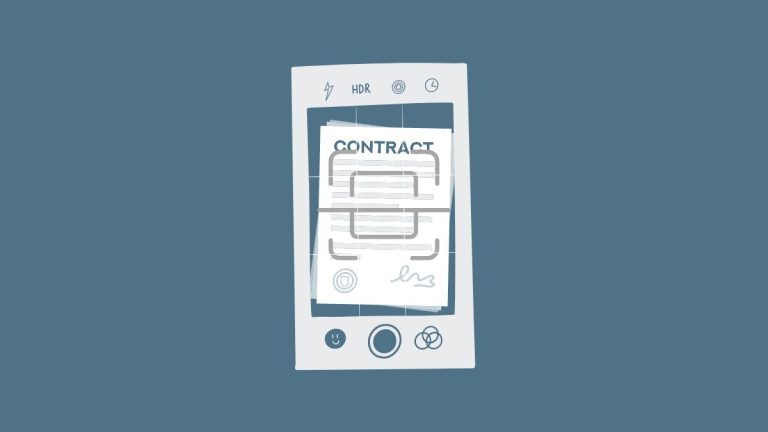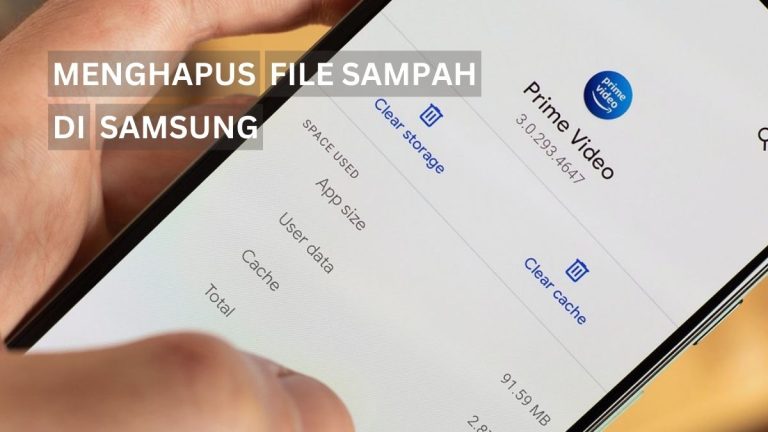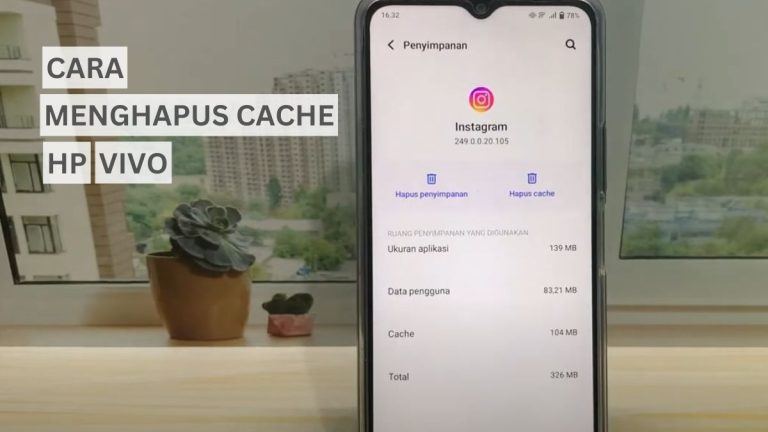Malas.id – Jika kalian adalah seorang siswa, mahasiswa, atau pekerja kantoran yang setiap hari bolak-balik ke tempat foto copy untuk scan berkas, pasti capek bukan?. Segera tinggalkan, karena ada cara yang lebih praktis untuk scan dokumen.
Dengan menggunakan smartphone sebagai scanner portable, kalian dapat dengan mudah meng-scan berbagai dokumen dengan kualitas foto atau PDF yang setara dengan hasil dari printer komputer.
Tidak perlu alat khusus scanner atau printer, cukup dengan instal aplikasi scan foto di hp, maka semua pekerjaan akan selesai lebih cepat, hemat waktu dan tenaga. Terutama untuk dokumen penting seperti ijazah, KTP, Kartu Keluarga, STNK, paspor, raport, surat, sertifikat dan lainnya.
Meng-scan dokumen di HP menjadi lebih mudah dengan menggunakan aplikasi scanner terpercaya seperti Microsoft Lens, CamScanner, Google Drive di Android, atau aplikasi Note bawaan di iOS (iPhone) gratis.
Cara Scan Dokumen di HP iPhone (iOS) Tanpa Aplikasi
Bagi pengguna produk Apple, kalian bisa scan file memakai HP iPhone atau iPad tanpa harus menggunakan aplikasi tambahan. Cukup gunakan aplikasi Note, namun kalian harus menggunakan iOS versi 11 atau lebih baru.
- Buka aplikasi Notes.
- Tap ikon Kamera lalu pilih Scan Documents.
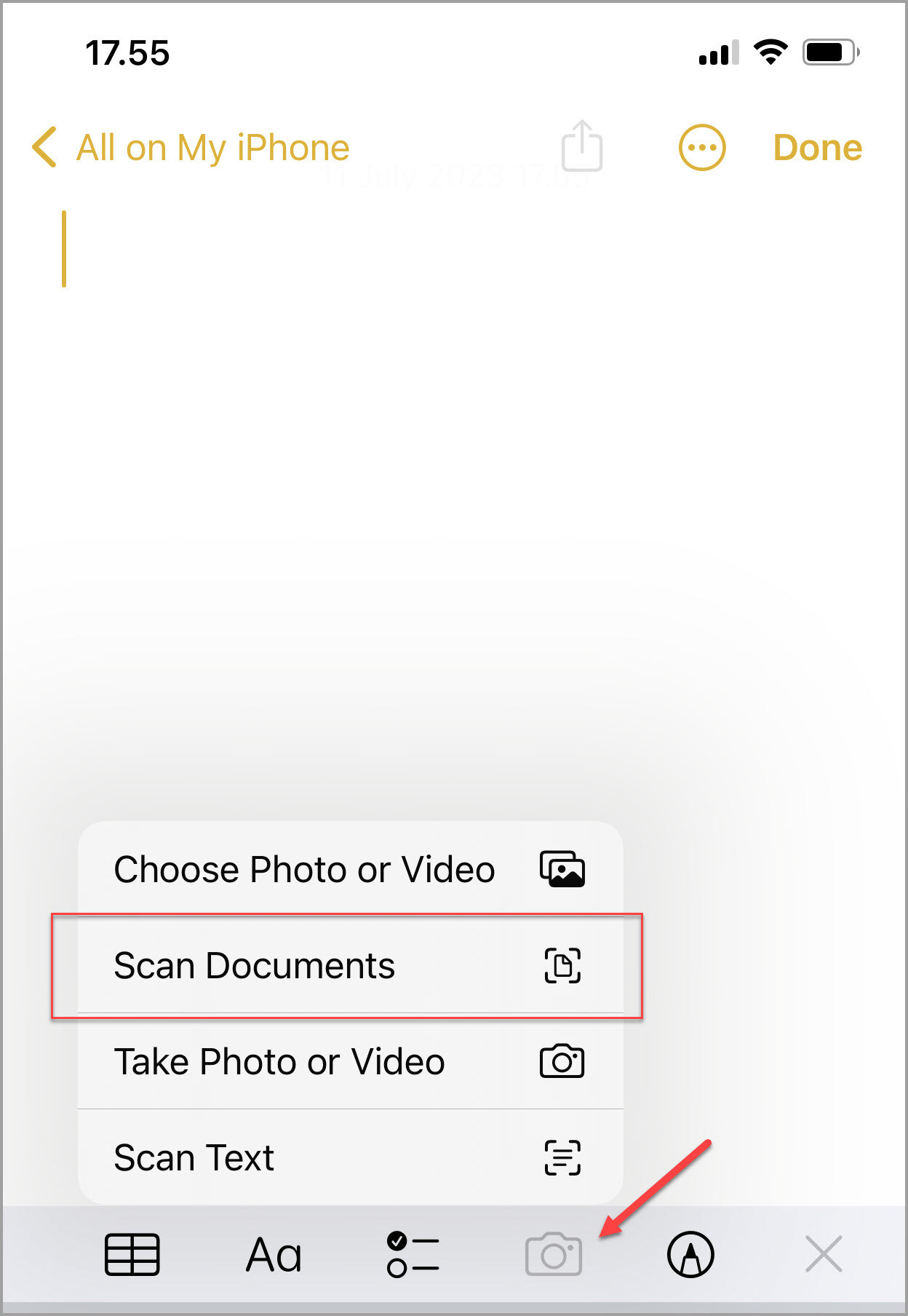
- Arahkan kamera ke atas dokumen. Aplikasi Notes akan secara otomatis memfokuskan dan mengambil gambar, namun bisa diganti mode manual pada pojok kanan atas.
- Atur posisi garis agar pas dengan sudut dokumen, jika sudah pas silahkan pilih Keep Scan lalu Save.

- Klik gambar hasil scan di Notes, klik ikon di bagian tengah untuk mengganti warna. (Pilih Color, Grayscale, Black & White, Photo).
- Jika hasil sudah sesuai, klik tombol share di pojok kanan atas lalu Save ke galeri atau kirim ke Email, WA, IG dan lainnya.
- Selesai.
Gunakan latar belakang polos dengan pencahayaan yang cukup untuk mendapatkan hasil scan yang bagus dan maksimal.
Cara Scan Dokumen Lewat HP Android & iOS
Sebelumnya kami sudah share aplikasi scan dokumen terbaik di hp, namun kami akan membahas cara menggunakan aplikasi tersebut untuk ngescan lewat Android semua merk (Samsung, Xiaomi, Oppo, Vivo, Realme, Sony, dll.) dan iPhone.
Cara Scan Foto Pakai Google Drive di HP
Google Drive bukan hanya aplikasi penyimpan file, namun bisa juga digunakan untuk scan foto atau KTP. Berikut ini tutorial cara scan foto lewat HP dengan aplikasi Drive. :
- Buka aplikasi Google Drive di HP.
- Klik ikon Plus (+) pada bagian pojok kanan bawah.
- Pilih Scan atau Pindai.
- Arahkan kamera ke foto yang ingin discan, pastikan dokumen mendapatkan pencahayaan yang terang.
- Jika posisi foto atau kartu sudah jelas dan pas, langsung klik tombol Foto.
- Tap ikon centang untuk konfirmasi hasil scan.
- Hasil scan bisa diedit terlebih dahulu untuk mendapatkan hasil maksimal.
- Tap OK untuk save hasil scan ke PDF.
- Tap ikon titik 3 lalu klik Download.
- Selesai.
Penting : Aplikasi ini cocok digunakan untuk scan foto atau kartu yang berukuran kecil agar hasil maksimal.
Cara Scan File di HP Pakai Aplikasi CamScanner
CamScanner merupakan salah satu aplikasi pemindai dokumen yang lengkap. Banyak dokumen yang bisa di scan seperti kuitansi, catatan sekolah, sertifikat dan lainnya dapat disimpan ke format Pdf, Jpg, Word atau TXT.
- Download aplikasi CamScanner di Google Play Store atau App Store.
- Buka aplikasi CamScanner.
- Tap ikon kamera di bagian pojok kanan bawah.
- Arahkan kamera ke dokumen atau foto yang ingin discan.
- Jika posisi dokumen sudah sesuai, klik tombol kamera untuk mulai proses Scan.
- Setelah itu akan muncul hasil scan-nya, kalian bisa edit untuk menyesuaikan ukuran dan warna.
- Kemudian, klik Next lalu centang untuk menyimpan hasil editan.
- Hasil scan dokumen bisa di save ke dalam format PDF atau JPG.
- Selesai.
Untuk cara scan dokumen menggunakan Microsoft Lens sudah kami bahas di post sebelumnya, silahkan baca disini.
- Cara Daftar Terabox, Aplikasi Penyimpanan Data 1TB Gratis
- Cara Menjernihkan Foto di HP
- Cara Menghapus Background Foto di Word
Jika ada instruksi yang kurang jelas dari cara scan foto dokumen menggunakan aplikasi diatas, silahkan tinggalkan komentar.